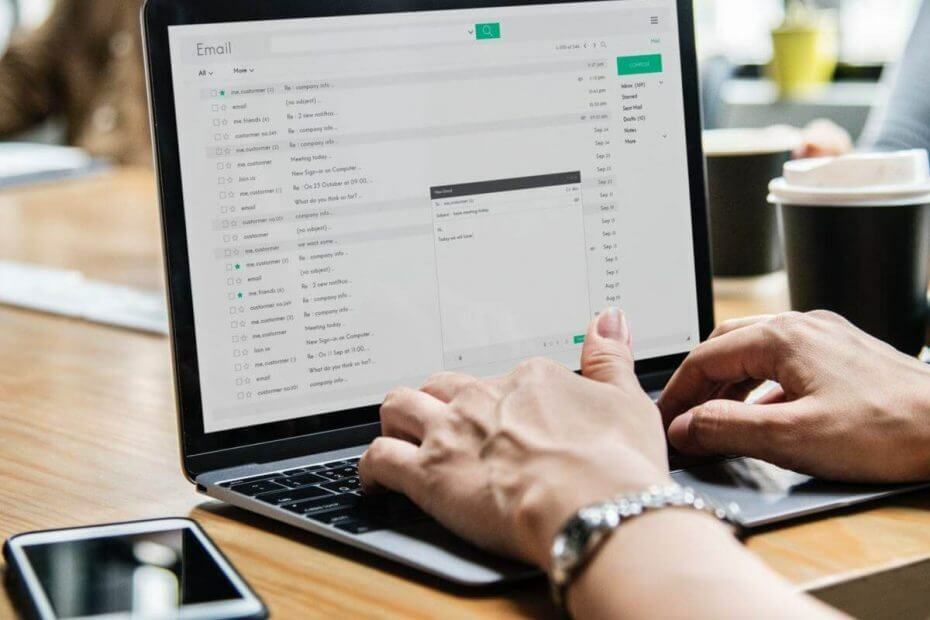
Αυτό το λογισμικό θα διατηρήσει τα προγράμματα οδήγησης σας σε λειτουργία και σε λειτουργία, διατηρώντας έτσι ασφαλή από συνηθισμένα σφάλματα υπολογιστή και αστοχία υλικού. Ελέγξτε όλα τα προγράμματα οδήγησης τώρα σε 3 εύκολα βήματα:
- Κατεβάστε το DriverFix (επαληθευμένο αρχείο λήψης).
- Κάντε κλικ Εναρξη σάρωσης για να βρείτε όλα τα προβληματικά προγράμματα οδήγησης.
- Κάντε κλικ Ενημέρωση προγραμμάτων οδήγησης για να λάβετε νέες εκδόσεις και να αποφύγετε δυσλειτουργίες του συστήματος.
- Το DriverFix έχει ληφθεί από το 0 αναγνώστες αυτόν τον μήνα.
Εάν βιάζεστε και θέλετε να απενεργοποιήσετε γρήγορα τη συσκευή σας Windows 7, 8, 8.1 ή Windows 10, ενδέχεται να αντιμετωπίσετε μια ενοχλητική ειδοποίηση που λέει ότι "Τα προγράμματα πρέπει να κλείσουν”. Λοιπόν, εάν θέλετε να απενεργοποιήσετε αυτήν την ενσωματωμένη δυνατότητα των Windows, μην διστάσετε και χρησιμοποιήστε τις οδηγίες από αυτόν τον βήμα προς βήμα οδηγό.
Σχεδόν κάθε φορά που θέλετε να κάνετε επανεκκίνηση ή να απενεργοποιήσετε τη συσκευή σας Windows 7, 8, 8.1 ή Windows 10, το λειτουργικό σύστημα θα σας ζητήσει το ακόλουθο μήνυμα "
Ενας αριθμός από Τα προγράμματα πρέπει να κλείσουνΌπου ορισμένα προγράμματα ενδέχεται να είναι 1, 2 και ούτω καθεξής. Αυτά τα προγράμματα ενδέχεται να έχουν μη αποθηκευμένα δεδομένα και αυτός είναι ο λόγος για τον οποίο τα Windows σας εμποδίζουν να κλείσετε. Ωστόσο, στις περισσότερες περιπτώσεις, τα προγράμματα που πρέπει να κλείσουν χειροκίνητα δεν χρησιμοποιούν καθόλου δεδομένα, επομένως το μήνυμα προειδοποίησης δεν είναι χρήσιμο. Λόγω ορισμένων λόγων, τα "Προγράμματα πρέπει ακόμα να κλείσουν" το μήνυμα Windows 7, 8, 8.1 ή Windows 10 θα γίνει αρκετά ενοχλητικό.- ΔΙΑΒΑΣΤΕ ΕΠΙΣΗΣ: Επιδιόρθωση: Σφάλμα "Αυτή η εφαρμογή δεν θα λειτουργεί στη συσκευή σας" στα Windows 10
Έτσι, εάν γνωρίζετε ότι αποθηκεύετε πάντα τα δεδομένα σας πριν κλείσετε ένα πρόγραμμα, ή πριν κλείσετε ή επανεκκινήσετε το Βασισμένο σε Windows συσκευή, μπορείτε τώρα να επιλέξετε να απενεργοποιήσετε αυτήν την ενσωματωμένη λειτουργία. Για να το κάνετε αυτό, πρέπει απλώς να ολοκληρώσετε τα παρακάτω βήματα.
Πώς να αποκλείσετε την ειδοποίηση "Προγράμματα πρέπει ακόμη να κλείσουν"
- Πρώτα απ 'όλα, πηγαίνετε στο δικό σας Οθόνη έναρξης.
- Από εκεί πατήστε Win + R αποκλειστικά πλήκτρα πληκτρολογίου για να ανοίξετε το πλαίσιο "τρέξιμο".
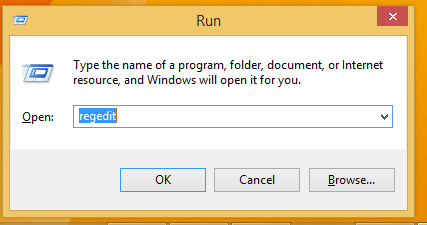
- Πληκτρολογήστε "regeditΚαι πατήστε "ok".
- Το παράθυρο μητρώου θα εμφανίζεται τώρα στη συσκευή σας Windows 8.
- Στο μητρώο, μεταβείτε στη διαδρομή "HKEY_CURRENT_USERControl PanelDesktop".
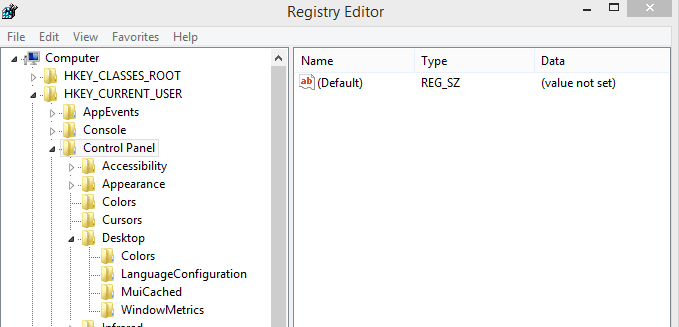
- Στο δεξί πλαίσιο του μητρώου, κάντε δεξί κλικ σε έναν κενό χώρο. Επιλέξτε "Νέο" και, στη συνέχεια, δημιουργήστε μια τιμή συμβολοσειράς - ονομάστε αυτήν τη νέα τιμή ως "Αυτόματη εργασία".
- Κάντε διπλό κλικ στο AutoEndTask και ορίστε την τιμή του σε 1.
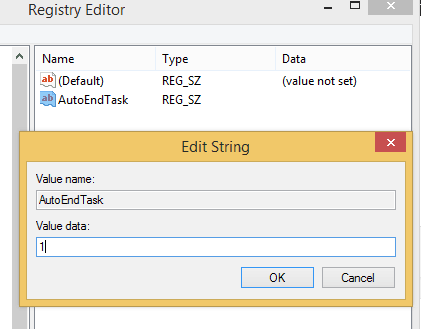
- Κλείστε το Μητρώο και επανεκκινήστε τη συσκευή σας Windows 7, 8, 8.1 ή Windows 10 καθώς τελειώσατε.
Λάβετε υπόψη ότι αυτή η λύση μπορεί να προκαλέσει ορισμένα προβλήματα στον υπολογιστή σας. Πιο συγκεκριμένα, οι εφαρμογές και τα προγράμματά σας ενδέχεται να κλείσουν πριν από την αποθήκευση σημαντικών δεδομένων. Αυτό σημαίνει ότι θα μπορούσατε να χάσετε όλη τη δουλειά σας σε ένα δευτερόλεπτο. Λοιπόν, χρησιμοποιήστε αυτήν τη μέθοδο μόνο εάν την χρειάζεστε πραγματικά.
Με αυτόν τον τρόπο μπορείτε να απενεργοποιήσετε τη λειτουργία "Τα προγράμματα πρέπει να κλείσουν" στα Windows 7, 8, 8.1 ή Windows 10. Τώρα, θα μπορείτε να κάνετε επανεκκίνηση ή απενεργοποίηση της συσκευής σας χωρίς να χρειάζεται να κλείσετε προγράμματα ή να ασχοληθείτε με άλλες προτροπές ή ειδοποιήσεις. Λοιπόν, τελειώσαμε για σήμερα. μείνετε κοντά καθώς θα αναπτυχθούν περαιτέρω συμβουλές, κόλπα και οδηγοί για τα Windows 10, 8 για το tablet, το φορητό ή τον επιτραπέζιο υπολογιστή σας.
ΣΧΕΤΙΚΕΣ ΙΣΤΟΡΙΕΣ ΓΙΑ ΕΞΕΤΑΣΗ:
- Μήνυμα «Κλείσιμο προγραμμάτων για την αποφυγή απώλειας πληροφοριών» στα Windows 10 [Διόρθωση]
- Επιδιόρθωση: Το Windows Store κλείνει αμέσως μετά το άνοιγμα
- Επιδιόρθωση "Ένα πρόβλημα προκάλεσε το πρόγραμμα να σταματήσει να λειτουργεί σωστά" στα Windows 10
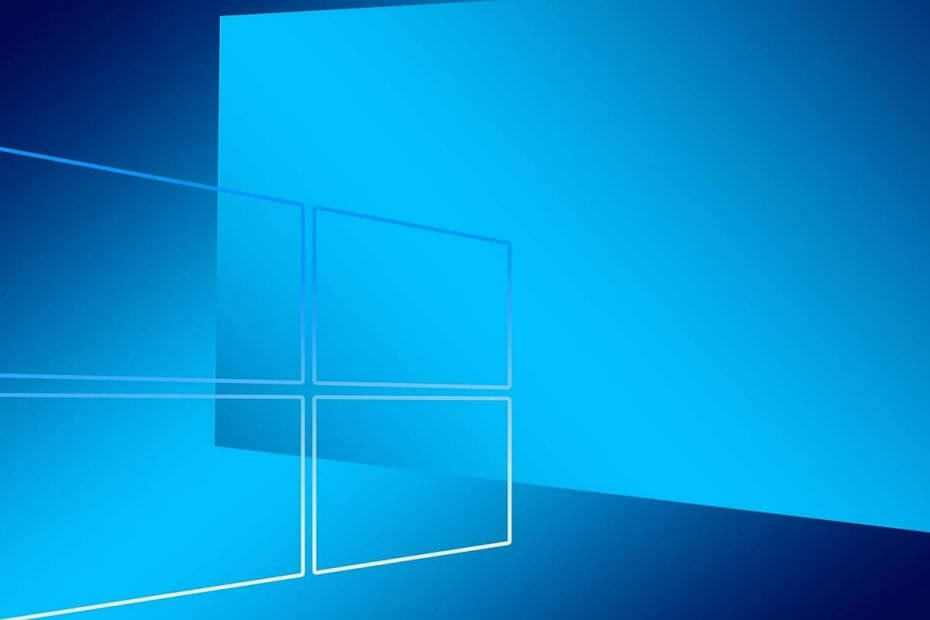
![Μπορεί ο υπολογιστής μου Windows 10 να εγγραφεί σε έναν τομέα; [ΑΙΤΙΟΛΟΓΗΣΗ]](/f/de4b3a482e4738e9aa15dcc5b5b19095.jpg?width=300&height=460)
